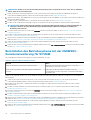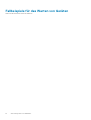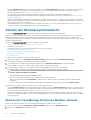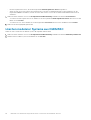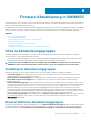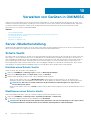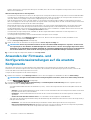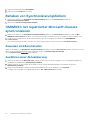Dell OpenManage Integration Version 7.2 for Microsoft System Center Benutzerhandbuch
- Typ
- Benutzerhandbuch

OpenManage Integration für Microsoft
System Center Version 7.2 für System Center
Configuration Manager und System Center
Virtual Machine Manager
Benutzerhandbuch

Anmerkungen, Vorsichtshinweise und Warnungen
ANMERKUNG: Eine ANMERKUNG macht auf wichtige Informationen aufmerksam, mit denen Sie Ihr Produkt besser
einsetzen können.
VORSICHT: Ein VORSICHTSHINWEIS warnt vor möglichen Beschädigungen der Hardware oder vor Datenverlust und
zeigt, wie diese vermieden werden können.
WARNUNG: Mit WARNUNG wird auf eine potenziell gefährliche Situation hingewiesen, die zu Sachschäden,
Verletzungen oder zum Tod führen kann.
© 2009 – 2019 Dell Inc. oder ihre Tochtergesellschaften. Alle Rechte vorbehalten. Dell, EMC und andere Marken sind Marken von
Dell Inc. oder Tochterunternehmen. Andere Markennamen sind möglicherweise Marken der entsprechenden Inhaber.
2019 - 09
Rev. A00

1 Einführung in OMIMSSC............................................................................................................... 7
Neuheiten................................................................................................................................................................................7
2 Anwendungsfälle von OMIMSSC....................................................................................................8
Fallbeispiele für Bereitstellungsszenarien........................................................................................................................... 8
Bereitstellen des Windows-Betriebssystems mithilfe der OMIMSSC-Konsolenerweiterung für SCCM............. 9
Bereitstellen des Betriebssystems mit der OMIMSSC-Konsolenerweiterung für SCVMM................................. 10
Erneutes Bereitstellen des Windows-Betriebssystems mit OMIMSSC................................................................... 11
Bereitstellen eines anderen Betriebssystems als Windows mit OMIMSSC-Konsolenerweiterungen.................. 11
Erstellen von Storage Spaces Direct-Clustern mit vordefinierten Betriebsvorlage..................................................... 11
Fallbeispiele für das Warten von Geräten......................................................................................................................... 12
Aktualisieren der Firmware von Servern und MX7000-Geräten..............................................................................13
Konfigurieren von ersetzten Komponenten................................................................................................................14
Export und Import von Serverprofilen......................................................................................................................... 14
3 Ansichten in OMIMSSC............................................................................................................... 15
Starten der Serveransicht...................................................................................................................................................15
Starten der Modularsystemansicht....................................................................................................................................16
Starten der OpenManage Enterprise Modular-Konsole............................................................................................16
Eingabe/Ausgabe-Module.............................................................................................................................................17
Clusteransicht starten..........................................................................................................................................................17
Starten der iDRAC-Konsole................................................................................................................................................ 17
Wartungscenter starten......................................................................................................................................................18
Jobs und Protokollcenter starten.......................................................................................................................................18
4 Verwalten von Profilen................................................................................................................20
Info zu Anmeldeprofilen......................................................................................................................................................20
Erstellen eines Anmeldeprofils..................................................................................................................................... 20
Ändern eines Anmeldeprofils.........................................................................................................................................21
Löschen eines Anmeldeprofils.......................................................................................................................................21
Über das Hypervisor-Profil (für SCVMM-Benutzer)...................................................................................................... 21
Erstellen eines Hypervisor-Profils................................................................................................................................22
Ändern eines Hypervisor-Profils.................................................................................................................................. 22
Löschen eines Hypervisor-Profils................................................................................................................................ 22
5 Ermitteln von Geräten und Synchronisieren von Servern mit der MSSC-Konsole..............................23
Informationen zur Konfiguration des Referenzservers...................................................................................................23
Informationen zur Konfiguration des modularen Systems............................................................................................. 23
Ermitteln von Geräten in OMIMSSC.................................................................................................................................23
Geräteermittlung in der OMIMSSC-Konsolenerweiterung für SCCM....................................................................24
Geräteerkennung in der OMIMSSC-Konsolenerweiterung für SCVMM................................................................24
Systemanforderungen für verwaltete Systeme........................................................................................................ 24
Ermitteln von Servern über die automatische Ermittlung........................................................................................ 24
Ermitteln von Servern über die manuelle Ermittlung................................................................................................ 25
Inhaltsverzeichnis
Inhaltsverzeichnis 3

Ermitteln von MX7000 Modularsystemen mit der manuellen Ermittlung.............................................................. 25
Synchronisierung der OMIMSSC-Konsolenerweiterung mit registriertem SCCM..................................................... 26
Synchronisierung der OMIMSSC-Konsolenerweiterung mit registriertem SCVMM............................................26
Synchronisieren mit registrierter Microsoft-Konsole................................................................................................ 27
Synchronisierungsfehler beheben..................................................................................................................................... 27
Anzeigen des Systemsperrmodus..................................................................................................................................... 27
Server aus OMIMSSC löschen.......................................................................................................................................... 27
Löschen modularer Systeme aus OMIMSSC.............................................................................................................28
6 Vorbereiten für die Bereitstellung des Betriebssystems.................................................................29
Informationen zum WinPE-Image .................................................................................................................................... 29
Bereitstellen der WIM-Datei für SCCM......................................................................................................................29
Bereitstellen der WIM-Datei für SCVMM...................................................................................................................29
DTK-Treiber extrahieren...............................................................................................................................................29
WinPE-Image aktualisieren...........................................................................................................................................30
Vorbereiten der Betriebssystembereitstellung auf der SCCM-Konsole.......................................................................30
Tasksequenz-SCCM..................................................................................................................................................... 30
Einstellen eines freigegebenen Standard-Speicherorts für den Lifecycle Controller-Startdatenträger............ 32
Tasksequenz-Datenträger erstellen (Startfähiges ISO-Image)...............................................................................32
Vorbereiten der Bereitstellung eines Betriebssystems, das kein Windows ist.............................................................33
7 Betriebsvorlage verwalten...........................................................................................................34
Vordefinierte Betriebsvorlage............................................................................................................................................ 35
Erstellen einer Betriebsvorlage von Referenzservern.................................................................................................... 35
Windows-Betriebssystemkomponente für die OMIMSSC-Konsolenerweiterung für SCCM..............................37
Windows-Komponente für die OMIMSSC-Konsolenerweiterung für SCVMM.....................................................37
Nicht-Windows-Komponente für OMIMSSC-Konsolenerweiterungen..................................................................37
Erstellen einer Betriebsvorlage aus Referenzmodularsystemen................................................................................... 38
Anzeigen der Betriebsvorlage............................................................................................................................................38
Betriebsvorlage ändern.......................................................................................................................................................38
Konfigurieren von systemspezifischen Werten (Poolwerte) unter Verwendung der Betriebsvorlage auf
mehreren Servern........................................................................................................................................................... 39
Betriebsvorlage löschen......................................................................................................................................................40
Zuweisen von Betriebsvorlage und Ausführen der Kompatibilitätsprüfung von Betriebsvorlage für Server.......... 40
Bereitstellen einer Betriebsvorlage auf Servern...............................................................................................................41
Betriebsvorlage für modulare Systeme zuweisen............................................................................................................41
Betriebsvorlage für ein modulares System bereitstellen................................................................................................ 42
Aufheben der Zuweisung der Betriebsvorlage.................................................................................................................42
8 Firmware-Aktualisierung in OMIMSSC......................................................................................... 43
Infos zu Aktualisierungsgruppen........................................................................................................................................43
Anzeigen von Aktualisierungsgruppen........................................................................................................................ 44
Erstellen von benutzerdefinierten Aktualisierungsgruppen......................................................................................44
Ändern von benutzerdefinierten Aktualisierungsgruppen........................................................................................ 44
Löschen von benutzerdefinierten Aktualisierungsgruppen...................................................................................... 44
Info zu Aktualisierungsquellen............................................................................................................................................45
Einrichten von lokalem FTP..........................................................................................................................................46
Einrichten von lokalem HTTP.......................................................................................................................................46
Einrichten von lokalem HTTPS.....................................................................................................................................47
4
Inhaltsverzeichnis

Anzeigen der Aktualisierungsquelle..............................................................................................................................47
Erstellen einer Aktualisierungsquelle............................................................................................................................47
Ändern einer Aktualisierungsquelle..............................................................................................................................48
Löschen der Aktualisierungsquelle...............................................................................................................................48
Integration mit dem Dell EMC Repository Manager (DRM)..........................................................................................48
DRM in OMIMSSC integrieren.....................................................................................................................................49
Abfragehäufigkeit einstellen...............................................................................................................................................49
Anzeigen und Aktualisieren des Gerätebestands............................................................................................................ 49
Anwendung von Filtern....................................................................................................................................................... 51
Entfernen von Filtern.....................................................................................................................................................51
Upgrading and downgrading firmware versions using run update method..................................................................51
Aktualisierungen unter Verwendung von CAU.......................................................................................................... 52
9 Erstellen von Clustern mithilfe der Betriebsvorlage....................................................................... 54
Logischen Switch für Storage Spaces Direct-Cluster erstellen....................................................................................54
Erstellen von Storage Spaces Direct-Clustern................................................................................................................54
10 Verwalten von Geräten in OMIMSSC.......................................................................................... 56
Server-Wiederherstellung.................................................................................................................................................. 56
Schutz-Vaults................................................................................................................................................................ 56
Exportieren von Serverprofilen....................................................................................................................................57
Importieren des Serverprofils.......................................................................................................................................57
Anwenden der Firmware- und Konfigurationseinstellungen auf die ersetzte Komponente...................................... 58
LC-Protokolle für Server erfassen.................................................................................................................................... 59
LC-Protokolle anzeigen................................................................................................................................................ 60
Dateibeschreibung.........................................................................................................................................................60
Export der Bestandsliste.................................................................................................................................................... 60
Entfernen von geplanten Jobs........................................................................................................................................... 61
11 Konfiguration und Bereitstellung.................................................................................................62
Anwendungsfälle................................................................................................................................................................. 62
Erstellen von Betriebsvorlagen.......................................................................................................................................... 62
Installationsordner............................................................................................................................................................... 64
Zuweisen von Betriebsvorlagen.........................................................................................................................................64
Bereitstellen von Betriebsvorlagen................................................................................................................................... 65
Windows-Komponente für die OMIMSSC-Konsolenerweiterung für SCCM..............................................................65
Windows-Komponente für die OMIMSSC-Konsolenerweiterung für SCVMM..........................................................65
Nicht-Windows-Komponente für die OMIMSSC-Konsolenerweiterung für SCCM/SCVMM................................. 66
Ermittlung in einem registrierten MSSC...........................................................................................................................66
Importieren von Serverprofilen..........................................................................................................................................66
Serverprofil exportieren......................................................................................................................................................66
Anzeigen von LC-Protokollen............................................................................................................................................ 67
Erfassen von LC-Protokollen............................................................................................................................................. 67
Teilersetzung........................................................................................................................................................................67
Abfrage und Benachrichtigung.......................................................................................................................................... 67
iDRAC starten...................................................................................................................................................................... 67
Starten Sie das Eingabe-/Ausgabe-Modul.......................................................................................................................67
Beheben von Synchronisierungsfehlern........................................................................................................................... 68
OMIMSSC mit registrierter Microsoft-Konsole synchronisieren.................................................................................. 68
Inhaltsverzeichnis
5

Zuweisen und Bereitstellen.......................................................................................................................................... 68
Ausführen einer Aktualisierung.................................................................................................................................... 68
12 Anhang.................................................................................................................................... 69
13 Zugriff auf Dokumente von der Dell EMC Support-Website...........................................................72
6 Inhaltsverzeichnis

Einführung in OMIMSSC
OpenManage Integration for Microsoft System Center (OMIMSSC) ist eine gerätebasierte Integration in die System Center Produkt-
Suite. OMIMSSC ermöglicht ein komplettes Lebenszyklusmanagement von Dell EMC PowerEdge-Servern durch die Anwendung des
Integrated Dell Remote Access Controller (iDRAC) mit Lifecycle Controller (LC).
OMIMSSC bietet die Bereitstellung von Betriebssystemen, die Erstellung von Clustern für Storage Spaces Direct, Hardware-Patches,
Firmwareupdates sowie die Wartung von Servern und modularen Systemen. Integrieren Sie OMIMSSC mit Microsoft System Center
Configuration Manager (SCCM) für die Verwaltung der Dell PowerEdge-Server in herkömmlichen Rechenzentren oder integrieren Sie
OMIMSSC mit Microsoft System Center Virtual Machine Manager (SCVMM) für die Verwaltung der Dell PowerEdge-Server in virtuellen
und Cloud-Umgebungen.
Informationen zu SCCM und SCVMM finden Sie in der Microsoft-Dokumentation.
Themen:
• Neuheiten
Neuheiten
• Support für Betriebssystembereitstellung von Windows Server 2019.
• Support für System Center Configuration Manager (SCCM) Version 1809.
• Support für System Center Configuration Manager (SCCM) Version 1902.
• Support für System Center Virtual Machine Manager (SCVMM) SAC Version 1807.
• Support für System Center Virtual Machine Manager (SCVMM) 2019.
• Support für Cluster Aware Update (CAU) auf Windows Server 2019.
• Support für die Storage Spaces Direct (S2D) Cluster-Bereitstellung von Windows Server 2019.
1
Einführung in OMIMSSC 7

Anwendungsfälle von OMIMSSC
Fallbeispiele für Bereitstellungsszenarien
Verwenden Sie OMIMSSC zum Bereitstellen von Windows- und Nicht-Windows-Betriebssystemen in SCCM- oder SCVMM-Umgebungen
mit
Betriebsvorlage.
ANMERKUNG: Stellen Sie sicher, dass Sie die Firmwareversionen der Geräte auf die neuesten Versionen aktualisieren,
die unter ftp.dell.com oder downloads.dell.com verfügbar sind, bevor Sie das Betriebssystem bereitstellen.
ANMERKUNG: Die Bereitstellung anderer Betriebssysteme als Windows wird auf der 11. Servergeneration nicht
unterstützt.
2
8 Anwendungsfälle von OMIMSSC

Hier ist eine bildliche Darstellung der Anwendungsfälle für die Betriebssystembereitstellung in OMIMSSC.
Bereitstellen des Windows-Betriebssystems mithilfe der
OMIMSSC-Konsolenerweiterung für SCCM
Führen Sie die folgenden Schritte aus, um das Windows-Betriebssystem über die SCCM-Konsole mit OMIMSSC bereitzustellen:
Anwendungsfälle von OMIMSSC
9

ANMERKUNG: Stellen Sie vor der Bereitstellung des Betriebssystems auf einem Hostserver sicher, dass in SCCM der
Status Client des Servers Nein lautet.
1. Laden Sie das neueste Dell EMC Deployment ToolKit (DTK) herunter und erstellen Sie ein WIM-Startabbild für die Windows-
Vorinstallationsumgebung (WinPE). Weitere Informationen dazu finden Sie unter
WinPE-Aktualisierung.
2. Importieren Sie dieses .WIN-Abbild in die SCCM-Konsole und erstellen Sie ein Startabbild in SCCM. Weitere Informationen finden Sie in
der Microsoft-Dokumentation.
3. Erstellen Sie eine Tasksequenz über SCCM. Weitere Informationen finden Sie unter Erstellen einer Tasksequenz.
4. Erstellen Sie ein Tasksequenz-Datenträger-Image in SCCM. Weitere Informationen finden Sie in der Microsoft-Dokumentation.
ANMERKUNG: Um die unbeaufsichtigte Betriebssystembereitstellung beim Erstellen von Tasksequenzmedien zu
aktivieren, aktivieren Sie unter Datenträgertyp auswählen die Option Unbeaufsichtigte Bereitstellung des
Betriebssystems zulassen.
5. Ermitteln Sie den Referenzserver auf der Seite Ermitteln. Weitere Informationen finden Sie unter Ermitteln von Servern mithilfe der
manuellen Ermittlung.
6. Erstellen Sie eine Betriebsvorlage, indem Sie alle Details des ermittelten Servers erfassen. Weitere Informationen finden Sie unter
Erstellen von Betriebsvorlagen von Referenzservern.
7. Weisen Sie auf verwalteten Geräten eine Betriebsvorlage zu und überprüfen Sie die Kompatibilität der Vorlage. Weitere Informationen
finden Sie unter Zuweisen von Betriebsvorlagen und Ausführen der Kompatibilität von Betriebsvorlagen.
8. Stellen Sie eine Betriebsvorlage bereit, um die Gerätevorlage kompatibel zu machen. Weitere Informationen finden Sie unter
Bereitstellen einer Betriebsvorlage.
9. Zeigen Sie den Jobstatus für die Betriebssystembereitstellung auf der Seite Job- und Protokollcenter an. Weitere Informationen finden
Sie unter Job- und Protokollcenter starten.
Bereitstellen des Betriebssystems mit der OMIMSSC-
Konsolenerweiterung für SCVMM
Die verschiedenen Szenarien für die Hypervisor-Bereitstellung lauten wie folgt:
Tabelle 1. Hypervisor-Bereitstellungsszenarien
Zustand Aktion
Wenn Sie die neuesten werkseitigen Treiber benötigen. Aktivieren Sie beim Erstellen eines Hypervisor-Profils die LC-
Treiberinjektion (Lifecycle Controller).
Wenn Sie die vorhandene Hardwarekonfiguration beibehalten
möchten.
Deaktivieren Sie beim Erstellen der Betriebsvorlage das
Kontrollkästchen für alle Komponenten, für die keine Änderungen
erforderlich sind.
Führen Sie die folgenden Schritte aus, um das Windows-Betriebssystem über den Hypervisor über die SCVMM-Konsole mit OMIMSSC
bereitzustellen:
1. Laden Sie das neueste Dell EMC Deployment ToolKit (DTK) herunter und erstellen Sie ein ISO-Start-Image für die Windows-
Vorinstallationsumgebung (WinPE). Weitere Informationen dazu finden Sie unter WinPE-Aktualisierung.
2. Erstellen Sie ein physisches Computerprofil und eine Hostgruppe in SCVMM. Weitere Informationen finden Sie in der SCVMM-
Dokumentation.
3. Erstellen Sie in der OMIMSSC-Konsolenerweiterung für SCVMM ein Hypervisor-Profil. Weitere Informationen finden Sie unter
Erstellen eines Hypervisor-Profils.
4. Ermitteln Sie den Referenzserver auf der Seite Ermitteln. Weitere Informationen finden Sie unter Ermitteln von Servern mithilfe der
manuellen Ermittlung.
5. Erstellen Sie eine Betriebsvorlage, indem Sie alle Details des ermittelten Servers erfassen. Weitere Informationen finden Sie unter
Erstellen von Betriebsvorlagen von Referenzservern.
6. Weisen Sie auf verwalteten Geräten eine Betriebsvorlage zu und überprüfen Sie die Kompatibilität der Vorlage. Weitere Informationen
finden Sie unter Zuweisen von Betriebsvorlagen und Ausführen der Kompatibilität von Betriebsvorlagen.
7. Stellen Sie eine Betriebsvorlage bereit, um die Gerätevorlage kompatibel zu machen. Weitere Informationen finden Sie unter
Bereitstellen einer Betriebsvorlage.
8. Zeigen Sie den Jobstatus für die Betriebssystembereitstellung auf der Seite Job- und Protokollcenter an. Weitere Informationen finden
Sie unter Job- und Protokollcenter starten.
10
Anwendungsfälle von OMIMSSC

Erneutes Bereitstellen des Windows-Betriebssystems mit
OMIMSSC
Führen Sie die folgenden Schritte aus, um das Windows-Betriebssystem auf einem Server mithilfe der OMIMSSC-Konsolenerweiterung
für SCCM oder der OMIMSSC-Konsolenerweiterung für SCVMM erneut bereitzustellen.
1. Löschen Sie den Server von der Microsoft-Konsole. Weitere Informationen finden Sie in der Microsoft-Dokumentation.
2. Ermitteln Sie den Server erneut oder synchronisieren Sie OMIMSSC mit der registrierten Microsoft-Konsole. Der Server wird in
OMIMSSC als nicht zugewiesener Server hinzugefügt. Weitere Informationen zur Ermittlung finden Sie unter Ermitteln von Servern
mithilfe der manuellen Ermittlung. Weitere Informationen zur Synchronisierung finden Sie unter Synchronisieren mit der registrierten
Microsoft-Konsole.
3. Erstellen Sie eine Betriebsvorlage, indem Sie alle Details des ermittelten Servers erfassen. Weitere Informationen finden Sie unter
Erstellen von Betriebsvorlagen von Referenzservern.
4. Weisen Sie auf verwalteten Geräten eine Betriebsvorlage zu und überprüfen Sie die Kompatibilität der Vorlage. Weitere Informationen
finden Sie unter Zuweisen von Betriebsvorlagen und Ausführen der Kompatibilität von Betriebsvorlagen.
5. Stellen Sie eine Betriebsvorlage bereit, um die Gerätevorlage kompatibel zu machen. Weitere Informationen finden Sie unter
Bereitstellen einer Betriebsvorlage.
6. Zeigen Sie den Jobstatus für die Betriebssystembereitstellung auf der Seite Job- und Protokollcenter an. Weitere Informationen finden
Sie unter
Job- und Protokollcenter starten.
Bereitstellen eines anderen Betriebssystems als Windows
mit OMIMSSC-Konsolenerweiterungen
Führen Sie die folgenden Schritte aus, um ein Nicht-Windows-Betriebssystem mit OMIMSSC bereitzustellen:
ANMERKUNG:
Die Schritte zur Bereitstellung von anderen Betriebssystemen als Windows über OMIMSSC sind in
beiden Microsoft-Konsolen gleich.
1. Ermitteln Sie den Referenzserver auf der Seite Ermitteln. Weitere Informationen finden Sie unter Ermitteln von Servern mithilfe der
manuellen Ermittlung.
2. Erstellen Sie eine Betriebsvorlage, indem Sie alle Details des ermittelten Servers erfassen. Weitere Informationen finden Sie unter
Erstellen von Betriebsvorlagen von Referenzservern.
3. Weisen Sie auf verwalteten Geräten eine Betriebsvorlage zu und überprüfen Sie die Kompatibilität der Vorlage. Weitere Informationen
finden Sie unter Zuweisen von Betriebsvorlagen und Ausführen der Kompatibilität von Betriebsvorlagen.
4. Stellen Sie eine Betriebsvorlage bereit, um die Gerätevorlage kompatibel zu machen. Weitere Informationen finden Sie unter
Bereitstellen einer Betriebsvorlage.
ANMERKUNG:
Wenn die DHCP-Suche während der Bereitstellung fehlschlägt, kommt es zu einer Zeitüberschreitung für den
Server, und der Server wird nicht in die Sammlung Verwaltete Lifecycle Controller Lifecycle Controller (ESXi) in
SCCM verschoben.
Erstellen von Storage Spaces Direct-Clustern mit
vordefinierten
Betriebsvorlage
Führen Sie die folgenden Schritte aus, um Cluster mithilfe von OMIMSSC zu erstellen:
1. Ermitteln Sie den Referenzserver auf der Seite Ermitteln. Weitere Informationen finden Sie unter Ermitteln von Servern mithilfe der
manuellen Ermittlung.
2. Bearbeiten Sie die vordefinierte Betriebsvorlage. Weitere Informationen finden Sie unter Betriebsvorlage ändern.
3. Erstellen Sie einen logischen Switch. Weitere Informationen finden Sie unter Logischen Switch erstellen.
4. Erstellen Sie einen Storage Spaces Direct-Cluster. Weitere Informationen finden Sie unter Erstellen von Storage Spaces Direct-
Clustern.
Anwendungsfälle von OMIMSSC
11

Fallbeispiele für das Warten von Geräten
Warten Sie die ermittelten Geräte in OMIMSSC.
12 Anwendungsfälle von OMIMSSC

Aktualisieren der Firmware von Servern und MX7000-
Geräten
Hier ist eine bildliche Darstellung des Firmware-Aktualisierung-Workflows.
Sie können die ausgewählten Geräte mithilfe der folgenden Aktualisierungsquellen aktualisieren:
• Online FTP- oder lokale FTP-Quelle
Anwendungsfälle von OMIMSSC
13

• Online HTTP- oder lokale HTTP-Quelle
• Online HTTPS- oder lokale HTTPS-Quelle
• Lokale Dell Repository Manager (DRM)-Quelle
1. Erstellen oder wählen Sie eine Standardaktualisierungsquelle. Weitere Informationen zur Aktualisierungsquelle finden Sie unter
Aktualisierungsquelle.
ANMERKUNG: Stellen Sie sicher, dass Sie die Aktualisierungsquelle mit dem neuesten Katalog aktualisieren, indem
Sie die Abruf- und Benachrichtigungsfunktion verwenden. Weitere Informationen zu Abfragen und
Benachrichtigungen finden Sie unter Abfragen und Benachrichtigungen.
Wenn Sie
Storage Spaces Direct-Cluster aktualisieren, wählen Sie eine vordefinierte Aktualisierungsquelle aus, die für Storage Spaces
Direct-Cluster spezifisch ist. Diese Aktualisierungsquellen werden nur auf der Seite Wartungscenter angezeigt.
Wenn Sie MX7000-Geräte aktualisieren, wählen Sie eine vordefinierte Aktualisierungsquelle aus, die für modulare Systeme spezifisch
ist. Diese Aktualisierungsquellen werden nur auf der Seite Wartungscenter angezeigt.
2. Erstellen oder wählen Sie die Standardaktualisierungsgruppen. Weitere Informationen über Aktualisierungsgruppen finden Sie unter
Aktualisierungsgruppen.
3. Ermitteln oder synchronisieren Sie die Geräte mit einer registrierten Microsoft-Konsole und stellen Sie sicher, dass der Gerätebestand
auf dem neuesten Stand ist. Weitere Informationen zur Ermittlung und Synchronisierung finden Sie unter Geräteermittlung und -
synchronisierung. Weitere Informationen zum Server-Inventar finden Sie unter Starten der Serveransicht.
4. Aktualisieren Sie das Gerät mithilfe einer der folgenden Optionen:
• Wählen Sie die erforderlichen Geräte aus und klicken Sie auf Aktualisierung ausführen. Weitere Informationen finden Sie unter
Aktualisieren oder Zurückstufen von Firmwareversionen mithilfe der Methode "Aktualisierung ausführen".
ANMERKUNG: Aktivieren Sie zum Zurückstufen der Firmware der Gerätekomponenten das Kontrollkästchen
Herabstufen zulassen. Wenn diese Option nicht ausgewählt ist, gibt es keine Aktion für die Komponente, für die
ein Firmware-Zurückstufen erforderlich ist.
• Wählen Sie die Firmware-Aktualisierungskomponente in der Betriebsvorlage aus und stellen Sie diese Vorlage bereit. Weitere
Informationen zur Betriebsvorlage finden Sie unter Betriebsvorlage.
Konfigurieren von ersetzten Komponenten
Informationen zum Anpassen der Firmware-Version oder der Konfigurationseinstellungen der ersetzten Komponente entsprechend der
alten Komponente finden Sie unter
Anwenden von Firmware- und Konfigurationseinstellungen.
Export und Import von Serverprofilen
Exportieren Sie das Serverprofil einer bestimmten Instanz und importieren Sie anschließend das Profil, um den Server wiederherzustellen:
1. Erstellen Sie einen Schutz-Vault. Weitere Informationen zum Erstellen eines Schutz-Vaults finden Sie unter Erstellen eines Schutz-
Vaults.
2. Exportieren Sie ein Serverprofil. Weitere Informationen zum Exportieren eines Serverprofils finden Sie unter Serverprofil exportieren.
3. Importieren Sie das Serverprofil auf den Server, von dem es exportiert wurde. Weitere Informationen zum Importieren eines
Serverprofils finden Sie unter Serverprofil importieren.
ANMERKUNG:
Sie können das Serverprofil einschließlich der RAID-Konfiguration nur importieren, wenn die RAID-
Konfiguration in das Profil exportiert wird.
14 Anwendungsfälle von OMIMSSC

Ansichten in OMIMSSC
Zeigen Sie alle in OMIMSSC auf der Seite Konfiguration und Bereitstellung ermittelten Geräte sowie deren Hardware- und Firmware-
Bestandsinformationen an. Zeigen Sie auch alle Jobs mit Status auf der Seite Job- und Protokollcenter an.
Themen:
• Starten der Serveransicht
• Starten der Modularsystemansicht
• Clusteransicht starten
• Starten der iDRAC-Konsole
• Wartungscenter starten
• Jobs und Protokollcenter starten
Starten der Serveransicht
Auf der Seite Serveransicht werden alle nicht zugewiesenen Server und Hostserver aufgelistet, die in OMIMSSC auf den Registerkarten
Nicht zugewiesene Server und Hosts ermittelt werden.
Zeigen Sie auf der Registerkarte Nicht zugewiesene Server die iDRAC-IP-Adresse, die Service-Tag-Nummer, das Modell, die
Generation, die Prozessorgeschwindigkeit, den Arbeitsspeicher des Servers, den Kompatibilitätsstatus mit der zugewiesenen
Betriebsvorlage, die Service-Tag-Nummer des modularen Systems (falls ein modularer Server vorhanden ist) und Informationen zur
Hardwarekompatibilität an. Wenn Sie den Mauszeiger über die Spalte Hardware-Kompatibilität bewegen, können Sie die Versionen von
BIOS, iDRAC, LC und Treiberpaketen des Geräts anzeigen. Weitere Informationen zur Hardwarekompatibilität finden Sie unter
Informationen zur Firmwareaktualisierung.
Zeigen Sie auf der Registerkarte Hosts den Hostnamen, die iDRAC-IP-Adresse, die Service-Tag-Nummer, das Modell, die Generation, die
Prozessorgeschwindigkeit, den Arbeitsspeicher des Servers und die Service-Tag-Nummer des modularen Systems an, falls es sich um
einen modularen Server handelt, den Vollqualifizierten Domainnamen (FQDN) des Clusters, falls der Server Teil eines Clusters ist, den
Kompatibilitätsstatus mit der zugewiesenen
Betriebsvorlage und Informationen zur Hardwarekompatibilität. Wenn Sie den Mauszeiger
über die Spalte Hardware-Kompatibilität bewegen, können Sie die Versionen von BIOS, iDRAC, LC und Treiberpaketen des Geräts
anzeigen. Weitere Informationen zur Hardwarekompatibilität finden Sie unter
Informationen zur Firmwareaktualisierung.
Auf der Seite Serveransicht können Sie folgende Tasks ausführen:
• Server ermitteln
• Zeigen Sie aktualisierte Informationen an, indem Sie die Seite aktualisieren.
• Löschen Sie Server aus OMIMSSC.
• Synchronisieren mit der registrierten Microsoft-Konsole.
• Beheben von Synchronisierungsfehlern.
• Betriebsvorlage zuweisen und Kompatibilitätsprüfung der Betriebsvorlage durchführen.
• Bereitstellen der Betriebsvorlage
• Server mit Cluster-Gruppe korrelieren und dem modularen System, dem der Server angehört
• iDRAC-Konsole starten
So zeigen Sie Server an:
1. Klicken Sie in der OMIMSSC-Konsolenerweiterung auf Konfiguration und Bereitstellung und klicken Sie dann auf Serveransicht.
2. Klicken Sie zum Anzeigen von Bare-Metal-Servern auf die Registerkarte Nicht zugewiesene Server.
3. Klicken Sie zum Anzeigen von Hostservern auf die Registerkarte Hosts.
a) Um Hostgruppen in verschachteltem Format anzuzeigen, wie in SCCM oder SCVMM gruppiert, klicken Sie auf das
Dropdownmenü Konsolen-Hosts auswählen.
Im Dropdownmenü Konsolen-Hosts auswählen werden alle in SCCM vorhandenen Hostgruppen sowie ein interner Gruppenname
aufgeführt. Wenn Sie den internen Gruppennamen auswählen, werden alle in SCCM und OMIMSSC ermittelten und verwalteten Hosts
angezeigt.
Berücksichtigen Sie nach dem Ermitteln von Servern die folgenden Punkte:
3
Ansichten in OMIMSSC 15

• Die Spalte Betriebsvorlage wird nach der Ermittlung der Server als Nicht zugewiesen angezeigt. Um die Firmware zu aktualisieren
und das Betriebssystem auf diesen Servern bereitzustellen, weisen Sie Betriebsvorlage zu und stellen Sie sie bereit. Weitere
Informationen finden Sie unter Verwalten von Betriebsvorlage.
• Die ermittelten Server werden vordefinierten Gruppen in OMIMSSC hinzugefügt. Sie können benutzerdefinierte
Aktualisierungsgruppen basierend auf funktionalen Anforderungen erstellen. Weitere Informationen finden Sie unter
Informationen zu
Aktualisierungsgruppen.
• Wenn Sie sich als delegierter Administrator bei OMIMSSC anmelden, können Sie alle Host- und nicht zugewiesenen Server anzeigen,
die nicht für diesen Benutzer spezifisch sind. Stellen Sie daher sicher, dass Sie über die erforderlichen Berechtigungen verfügen, bevor
Sie Vorgänge auf den Servern ausführen.
• Wenn mehrere Microsoft-Konsolen bei OMIMSSC registriert sind, gelten Host-Server speziell für die Microsoft-Konsole, in der sie
verwaltet werden. Die nicht zugewiesenen Server gelten für alle Konsolen.
Starten der Modularsystemansicht
Auf der Seite Modularsystemansicht werden alle in OMIMSSC erkannten modularen Systeme aufgeführt.
Zeigen Sie die CMC-IP-Adresse, die Service-Tag-Nummer, das Modell, die Firmwareversion, den Kompatibilitätsstatus der Vorlage des
Modularsystems für eine zugewiesene Betriebsvorlage, die Anzahl der Server, die E/A-Module und die auf diesem Modularsystem
vorhandenen Speichergeräte an. Konfigurieren Sie die Hardware und aktualisieren Sie die Firmware des modularen Systems, indem Sie die
Betriebsvorlage bereitstellen.
Auf der Seite Modularsystemansicht können Sie folgende Tasks ausführen:
• Ermitteln modularer Systeme mithilfe der manuellen Ermittlung
• Modulares System löschen
• Aktualisieren Sie die Seite, um die neuesten Inventarinformationen anzuzeigen.
• Betriebsvorlage dem Modularsystem zuweisen
• Bereitstellen der Betriebsvorlage für das modulare System
• Anzeigen von E/A-Modulen
• E/A-Module starten
So zeigen Sie das in OMIMSSC erkannte modulare System an:
1. Klicken Sie in OMIMSSC auf Konfiguration und Bereitstellung, und klicken Sie dann auf Modularsystemansicht.
Alle erkannten Modellnamen der Modularsysteme werden angezeigt.
2. Um ein bestimmtes modulares System anzuzeigen, klicken Sie unter Modularsystemansicht auf einen Modellnamen.
Alle modularen Systeme dieses Modells werden mit ihrer Service-Tag-Nummer angezeigt.
3. Um alle in diesem Modularsystem vorhandenen Geräte anzuzeigen, klicken Sie auf "Service-Tag-Nummer".
Alle Server, Eingabe-/Ausgabe-Module und Speichergeräte werden zusammen mit ihren Details angezeigt.
ANMERKUNG:
Erst nach einer umfassenden Erkennung eines modularen Systems werden alle Geräte im modularen
System und ihre Informationen angezeigt.
• Standardmäßig wird die Registerkarte Server angezeigt.
Alle Server, die in diesem modularen System erkannt werden, werden angezeigt.
• Klicken Sie auf die Registerkarte E/A-Module, um alle in einem modularen System vorhandenen Eingabe-/Ausgabe-Module
anzuzeigen.
• Um alle im modularen System vorhandenen Speichergeräte anzuzeigen, klicken Sie auf die Registerkarte Speichergeräte.
Berücksichtigen Sie nach dem Erkennen modularer Systeme die folgenden Punkte:
• Die Spalte Betriebsvorlage wird nach der Erkennung der modularen Systeme als Nicht zugewiesen angezeigt. Um die Firmware zu
aktualisieren und das Betriebssystem auf diesen modularen Systemen bereitzustellen, weisen Sie Betriebsvorlage zu und stellen Sie sie
bereit. Weitere Informationen finden Sie unter Verwalten von Betriebsvorlage.
• Zeigen Sie die Anzahl der Eingabe-/Ausgabe-Module, Speichergeräte und Server an, die in Modularsystemen nach einer einfachen
Erkennung vorhanden sind. Führen Sie eine erweiterte Erkennung durch, um weitere Details zu den Komponenten in einem modularen
System anzuzeigen.
Starten der OpenManage Enterprise Modular-Konsole
Führen Sie die folgenden Schritte aus, um die OpenManage Enterprise Modular-Konsole zu starten:
1. Erweitern Sie in OMIMSSC Konfiguration und Bereitstellung, und klicken Sie auf Modulare Systeme.
2. Klicken Sie auf Geräte-IP des modularen Systems.
16
Ansichten in OMIMSSC

Eingabe/Ausgabe-Module
Alle Netzwerk-E/A-Module werden mit IP-Adresse, Service-Tag-Nummer, E/A-Typ, Modell, Firmwareversion und
Steckplatzinformationen angezeigt.
Starten Sie die E/A-Modul-Konsole von der Seite Eingabe/Ausgabe-Module.
Führen Sie die folgenden Schritte aus, um Informationen zu Eingabe-/Ausgabe-Modulen anzuzeigen:
1. Klicken Sie in OMIMSSC auf Konfiguration und Bereitstellung, und klicken Sie dann auf Modularsystemansicht. Erweitern Sie die
Modularsystemansicht und klicken Sie auf Service-Tag-Nummer.
Alle Service-Tag-Nummern dieses Modells werden angezeigt.
2. Klicken Sie auf die Registerkarte E/A-Module, um das E/A-Modul anzuzeigen.
Starten der Eingabe-/Ausgabe-Modul-Konsole
Führen Sie die folgenden Schritte aus, um die Eingabe-/Ausgabemodul-Konsole zu starten:
1. Erweitern Sie in OMIMSSC den Punkt Konfiguration und Bereitstellung und klicken Sie auf Modularsystemansicht. Erweitern Sie
das Modell auf die Ebene einzelner Geräte.
Alle Geräte unter diesem Modell werden angezeigt.
2. Klicken Sie auf die Registerkarte E/A-Module.
3. Klicken Sie auf die IP-Adresse des Geräts.
Clusteransicht starten
Auf der Seite Clusteransicht werden alle in OMIMSSC ermittelten Cluster aufgeführt. Zeigen Sie den vollqualifizierten Namen (FQDN), die
Service-Tag-Nummer und die Anzahl der Server in diesem Cluster an. Erstellen Sie außerdem einen logischen Switch für Cluster und
anschließend
Storage Spaces Direct-Cluster mithilfe der vordefinierten Betriebsvorlage.
Auf der Seite Clusteransicht können Sie folgende Tasks ausführen:
• Logischen Switch erstellen (nur für SCVMM 2016- und 2019-Nutzer)
• Erstellen von Storage Spaces Direct-Clustern (nur für SCVMM 2016- und 2019-Nutzer)
• iDRAC-Konsole starten
• Aktualisieren Sie die Seite, um die neuesten ermittelten Cluster anzuzeigen.
So zeigen Sie in OMIMSSC ermittelte Clustergruppen an:
1. Klicken Sie in OMIMSSC auf Konfiguration und Bereitstellung und klicken Sie dann auf Clusteransicht.
Alle verschiedenen Clustertypen werden gruppiert und aufgelistet.
2. Erweitern Sie den Clustertyp, um Informationen zu bestimmten Clustertypen anzuzeigen.
Alle Cluster dieses Typs werden im linken Bereich aufgelistet.
3. Um die in einem Cluster vorhandenen Server anzuzeigen, klicken Sie auf einen Clusternamen.
Starten der iDRAC-Konsole
Führen Sie den folgenden Schritt aus, um die iDRAC-Konsole zu starten:
Erweitern Sie in OMIMSSC den Punkt Konfiguration und Bereitstellung und wählen Sie eine der folgenden Optionen aus:
• Klicken Sie auf Serveransicht. Klicken Sie basierend auf dem Server (wenn es sich um einen Host oder einen nicht zugewiesenen
Server handelt) auf die Registerkarte Nicht zugewiesene Server oder Hosts und klicken Sie auf die iDRAC-IP-Adresse des
Servers.
Die Registerkarte Nicht zugewiesene Server wird standardmäßig angezeigt.
Klicken Sie auf Hosts, um die Registerkarte "Hosts" anzuzeigen.
• Klicken Sie auf Clusteransicht. Erweitern Sie den Clustertyp und erweitern Sie die Clustergruppe auf Serverebene.
Die Registerkarte Server wird angezeigt.
Ansichten in OMIMSSC
17

Wartungscenter starten
Auf der Seite Wartungscenter werden alle ermittelten Geräte in Gruppen und die Ressourcen aufgeführt, die zum Verwalten von Geräten
in
OMIMSSC erforderlich sind. Um die S2D-Clustergruppen auf der Seite Wartungscenter anzuzeigen, stellen Sie sicher, dass Sie Alle
Aktualisierungsgruppen im Drop-Down-Menü Aktualisierungsgruppe ausgewählt haben. Hier können Sie den Firmware-Bestand des
Geräts anzeigen, die Geräte verwalten, indem Sie ihre Firmware gemäß den Empfehlungen auf dem neuesten Stand halten, den Server auf
einen früheren Zustand zurücksetzen, falls er ausgefallen ist, eine ersetzte Komponente mit derselben Konfiguration wie bei der alten
Komponente ausstatten und Serverprotokolle zur Behebung von Problemen exportieren. Auf der Seite Aktualisierungs-Einstellungen
werden alle Aktualisierungsquellen, Abfragen und Benachrichtigungen für die neuesten Aktualisierungen aus der Standard-
Aktualisierungsquelle, Aktualisierungsgruppen von Geräten, für die eine ähnliche Verwaltung erforderlich ist, sowie alle für
Serverkonfigurationen erforderlichen Schutz-Vaults angezeigt.
ANMERKUNG: Standardmäßig enthält OMIMSSC eine Katalogdatei, in der eine frühere Version des Vergleichsberichts
für vordefinierte FTP-, HTTP- und HTTPS-Aktualisierungsquellen angezeigt wird. Laden Sie daher den neuesten Katalog
herunter, um den neuesten Vergleichsbericht anzuzeigen. Um den neuesten Katalog herunterzuladen, bearbeiten und
speichern Sie die FTP-, HTTP- und HTTPS-Aktualisierungsquellen.
ANMERKUNG: Die Baseline-Version einer bestimmten Komponente eines Geräts wird als nicht verfügbar markiert, wenn
die Aktualisierung nicht im ausgewählten Katalog für Aktualisierunsgquellen vorhanden ist.
Auf der Seite Wartungscenter können Sie folgende Tasks ausführen:
• Eine Aktualisierungsquelle erstellen
• Abfragehäufigkeit einstellen
• Wählen Sie vordefinierte Aktualisierungsgruppen oder Benutzerdefinierte Aktualisierungsgruppen erstellen aus.
• Anzeigen und Aktualisieren der Firmware-Bestandsaufnahme
• Aktualisieren und Herabstufen der Firmwareversionen mithilfe der Methode "Aktualisierung ausführen"
• Erstellen von Schutz-Vaults
• Exportieren von Serverprofilen
• Importieren von Serverprofilen
• Exportieren der Bestandsaufnahme
So zeigen Sie die Wartungscenter-Seite an:
Klicken Sie in OMIMSSC auf Wartungscenter.
Die Seite Wartungscenter wird angezeigt.
Jobs und Protokollcenter starten
Anzeigen von Informationen zu Jobs, die in OMIMSSC initiiert wurden, sowie den Status des Jobs und dessen Teilvorgängen. Sie können
auch Jobs einer bestimmten Jobkategorie filtern und anzeigen.
Sie können Aufträge anzeigen, die von OMIMSSC, im OMIMSSC-Admin-Portal und aus der OMIMSSC-Konsolenerweiterung initiiert
wurden.
• OMIMSSC-Admin-Portal: Zeigt Jobs an, die von allen OMIMSSC-Konsolen und Benutzern initiiert wurden
• OMIMSSC-Konsole: Zeigt für einen Benutzer und eine Konsole spezifische Jobs an
Jobnamen werden entweder vom System generiert oder von Benutzern bereitgestellt, und die Teilvorgänge werden nach der IP-Adresse
oder dem Hostnamen der verwalteten Systeme benannt. Erweitern Sie die Teilvorgänge, um die Aktivitätsprotokolle für diesen Job
anzuzeigen. Jobs werden in vier Gruppen eingeteilt:
• Ausführen: Zeigt alle Jobs an, die gerade ausgeführt werden, bzw. deren Fortschrittstatus.
• Verlauf: Zeigt alle Jobs mit deren Jobstatus an, die in der Vergangenheit ausgeführt wurden.
• Geplant: Zeigt alle Jobs an, die für ein zukünftiges Datum und eine zukünftige Uhrzeit geplant sind. Sie können diese geplanten Jobs
auch abbrechen.
• Allgemeine Protokolle: Zeigt die für das OMIMSSC-Gerät spezifischen, gemeinsamen Protokollmeldungen an, die nicht spezifisch
für einen Teilvorgang und andere Aktivitäten sind. Jeder Job wird mit einem Benutzernamen und einem Konsolen-FQDN angezeigt,
von dem aus er initiiert wurde.
• Gerät-Protokollnachrichten: Zeigt alle für das OMIMSSC-Gerät spezifischen Protokollnachrichten an, z. B. den Neustart des
OMIMSSC-Geräts. Sie können diese Nachrichtenkategorie nur im OMIMSSC-Admin-Portal anzeigen.
• Allgemeine Protokollmeldungen: Zeigt Protokollmeldungen an, die den Jobs gemeinsam sind, die in verschiedenen
Jobkategorien auf den Registerkarten Ausführen, Verlauf und Geplant aufgeführt sind. Diese Protokolle sind spezifisch für eine
Konsole und einen Benutzer.
18
Ansichten in OMIMSSC

Wenn beispielsweise ein Firmware-Aktualisierungsjob für eine Gruppe von Servern ausgeführt wird, werden auf der Registerkarte
Protokollmeldungen angezeigt, die zur Erstellung des SUU-Repositorys (Server Update Utility) für diesen Auftrag gehören.
Die verschiedenen Status eines Jobs, die in OMIMSSC definiert sind, lauten wie folgt:
• Abgebrochen: Der Job wird manuell oder nach dem Neustart des OMIMSSC-Geräts abgebrochen.
• Erfolgreich: Der Job wurde erfolgreich abgeschlossen.
• Fehlgeschlagen: Der Job war nicht erfolgreich.
• In Bearbeitung: Der Job wird gerade ausgeführt.
• Geplant: Der Job wurde für einen späteren Zeitpunkt geplant.
ANMERKUNG: Wenn mehrere Jobs gleichzeitig an dasselbe Gerät gesendet werden, schlagen sie fehl. Stellen Sie
daher sicher, dass Sie Jobs für dasselbe Gerät zu unterschiedlichen Zeiten planen.
• Warten: Der Job befindet sich in einer Warteschlange.
• Wiederkehrender Zeitplan: Der Job wird in regelmäßigen Abständen ausgeführt.
1. Klicken Sie in OMIMSSC auf Jobs und Protokollcenter.
2. Klicken Sie auf die gewünschte Registerkarte, um eine bestimmte Kategorie von Jobs anzuzeigen, z. B. Geplant, Verlauf oder
Allgemein.
Erweitern Sie einen Job, um alle in diesem Job enthaltenen Geräte anzuzeigen. Erweitern Sie weiter, um die Protokollnachrichten für
diesen Job anzuzeigen.
ANMERKUNG: Alle jobbezogenen allgemeinen Protokollmeldungen sind unter der Registerkarte Allgemeine und nicht
unter der Registerkarte Ausführen oder Verlauf aufgeführt.
3. (Optional) Wenden Sie Filter an, um verschiedene Jobgruppen und Jobstatus in der Spalte Status anzuzeigen.
Ansichten in OMIMSSC 19

Verwalten von Profilen
Profile enthalten alle Daten, die zur Ausführung von Operationen in OMIMSSC erforderlich sind.
Themen:
• Info zu Anmeldeprofilen
• Über das Hypervisor-Profil (für SCVMM-Benutzer)
Info zu Anmeldeprofilen
Anmeldeprofile vereinfachen die Verwendung und Verwaltung von Anmeldeinformationen durch die Authentifizierung der rollenbasierten
Funktionen des Benutzers. Jedes Anmeldeprofil enthält einen Benutzernamen und ein Kennwort für ein einzelnes Benutzerkonto.
OMIMSSC verwendet ein Anmeldeprofil zur Verbindung mit dem iDRAC der verwalteten Systeme. Sie können Anmeldeprofile auch für
den Zugriff auf die FTP-Site und die auf Windows-Freigaben verfügbaren Ressourcen und für die Verwendung unterschiedlicher
Funktionen von iDRAC verwenden.
Sie können vier Typen von Anmeldeprofilen erstellen:
• Profil für Geräte-Anmeldeinformationen: Wird verwendet, um sich bei iDRAC oder CMC anzumelden. Mit diesem Profil können Sie
auch einen Server ermitteln, Synchronisierungsprobleme beheben und ein Betriebssystem bereitstellen. Dieses Profil ist spezifisch für
eine Konsole. Sie können dieses Profil nur in einer Konsole verwenden und verwalten, in der es erstellt wurde.
• Windows-Anmeldeprofil: wird für den Zugriff auf Freigabeordner im Windows-Betriebssystem verwendet
• FTP-Anmeldeprofil: wird für den Zugriff auf die FTP-Site verwendet.
• Proxy-Server-Anmeldeinformationen: wird für die Bereitstellung von Proxy-Anmeldeinformationen für den Zugriff auf FTP-Sites für
Aktualisierungen verwendet.
ANMERKUNG:
Alle Profile außer dem Geräteprofil sind freigegebene Ressourcen. Sie können diese Profile von allen
registrierten Konsolen aus verwenden und verwalten.
Vordefiniertes Anmeldeprofil
Das Konto SYSTEM DEFAULT-FTP ist ein vordefiniertes Anmeldeprofil, das in OMIMSSC verfügbar ist. Das vordefinierte Anmeldeprofil
ist vom Typ FTP, mit anonymous als Benutzername und Kennwort. Verwenden Sie dieses Profil für den Zugriff auf ftp.dell.com
Erstellen eines Anmeldeprofils
Berücksichtigen Sie die folgenden Punkte, bei der Erstellung eines Profils mit Anmeldeinformationen:
• Wenn während der automatischen Ermittlung ein Standardprofil mit Anmeldeinformationen nicht für iDRAC verfügbar ist, wird der
Standardwert für die iDRAC-Anmeldeinformationen verwendet. Der Standardnutzername für iDRAC ist root und das Kennwort lautet
calvin.
• Um Informationen zu den modularen Systemen zu erhalten, wird auf den modularen Server mit dem Standard-CMC-Profil zugegriffen.
Der Nutzername des Standard-CMC-Profils ist root und das Kennwort lautet calvin.
• (Nur für SCVMM-Nutzer) Wenn ein Gerätetyp-Zugangsdatenprofil erstellt wird, wird ein zugehöriges ausführendes Konto in
SCVMM zur Verwaltung des Geräts angelegt. Der Name dieses ausführenden Kontos ist Dell_CredentialProfileName.
• Stellen Sie sicher, dass Sie das ausführende Konto in SCVMM nicht bearbeiten oder löschen.
1. Führen Sie in OMIMSSC einen der folgenden Schritte aus, um ein Anmeldeprofil zu erstellen:
• Klicken Sie im OMIMSSC-Dashboard auf Anmeldeprofil erstellen.
• Klicken Sie im Navigationsbereich auf Profile > Anmeldeprofil und klicken Sie dann auf Erstellen.
2. Wählen Sie unter Anmeldetyp den Typ des Anmeldeprofils aus, den Sie verwenden möchten.
3. Geben Sie einen Profilnamen und eine Beschreibung ein.
ANMERKUNG:
Die Option Standardprofil für gilt nur für ein Anmeldeprofil des Gerätetyps.
4
20 Verwalten von Profilen
Seite wird geladen ...
Seite wird geladen ...
Seite wird geladen ...
Seite wird geladen ...
Seite wird geladen ...
Seite wird geladen ...
Seite wird geladen ...
Seite wird geladen ...
Seite wird geladen ...
Seite wird geladen ...
Seite wird geladen ...
Seite wird geladen ...
Seite wird geladen ...
Seite wird geladen ...
Seite wird geladen ...
Seite wird geladen ...
Seite wird geladen ...
Seite wird geladen ...
Seite wird geladen ...
Seite wird geladen ...
Seite wird geladen ...
Seite wird geladen ...
Seite wird geladen ...
Seite wird geladen ...
Seite wird geladen ...
Seite wird geladen ...
Seite wird geladen ...
Seite wird geladen ...
Seite wird geladen ...
Seite wird geladen ...
Seite wird geladen ...
Seite wird geladen ...
Seite wird geladen ...
Seite wird geladen ...
Seite wird geladen ...
Seite wird geladen ...
Seite wird geladen ...
Seite wird geladen ...
Seite wird geladen ...
Seite wird geladen ...
Seite wird geladen ...
Seite wird geladen ...
Seite wird geladen ...
Seite wird geladen ...
Seite wird geladen ...
Seite wird geladen ...
Seite wird geladen ...
Seite wird geladen ...
Seite wird geladen ...
Seite wird geladen ...
Seite wird geladen ...
Seite wird geladen ...
-
 1
1
-
 2
2
-
 3
3
-
 4
4
-
 5
5
-
 6
6
-
 7
7
-
 8
8
-
 9
9
-
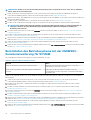 10
10
-
 11
11
-
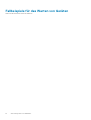 12
12
-
 13
13
-
 14
14
-
 15
15
-
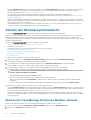 16
16
-
 17
17
-
 18
18
-
 19
19
-
 20
20
-
 21
21
-
 22
22
-
 23
23
-
 24
24
-
 25
25
-
 26
26
-
 27
27
-
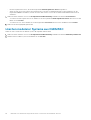 28
28
-
 29
29
-
 30
30
-
 31
31
-
 32
32
-
 33
33
-
 34
34
-
 35
35
-
 36
36
-
 37
37
-
 38
38
-
 39
39
-
 40
40
-
 41
41
-
 42
42
-
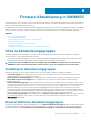 43
43
-
 44
44
-
 45
45
-
 46
46
-
 47
47
-
 48
48
-
 49
49
-
 50
50
-
 51
51
-
 52
52
-
 53
53
-
 54
54
-
 55
55
-
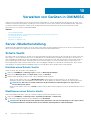 56
56
-
 57
57
-
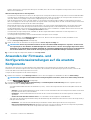 58
58
-
 59
59
-
 60
60
-
 61
61
-
 62
62
-
 63
63
-
 64
64
-
 65
65
-
 66
66
-
 67
67
-
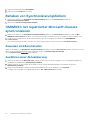 68
68
-
 69
69
-
 70
70
-
 71
71
-
 72
72
Dell OpenManage Integration Version 7.2 for Microsoft System Center Benutzerhandbuch
- Typ
- Benutzerhandbuch
Verwandte Artikel
-
Dell OpenManage Integration Version 7.1.1 for Microsoft System Center Benutzerhandbuch
-
Dell OpenManage Integration Version 7.1 for Microsoft System Center Benutzerhandbuch
-
Dell OpenManage Integration Version 7.2.1 for Microsoft System Center Benutzerhandbuch
-
Dell OpenManage Integration Version 7.2 for Microsoft System Center Bedienungsanleitung
-
Dell OpenManage Integration Version 7.0 for Microsoft System Center Benutzerhandbuch
-
Dell OpenManage Integration Version 7.1 for Microsoft System Center Bedienungsanleitung
-
Dell OpenManage Integration Version 7.2 for Microsoft System Center Bedienungsanleitung
-
Dell OpenManage Integration Version 7.1 for Microsoft System Center Bedienungsanleitung
-
Dell OpenManage Integration Version 7.1.1 for Microsoft System Center Bedienungsanleitung
-
Dell OpenManage Integration Version 7.0 for Microsoft System Center Schnellstartanleitung